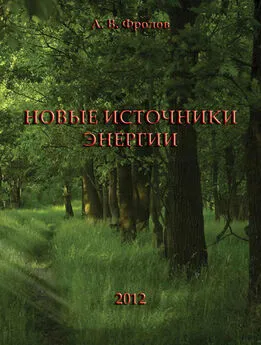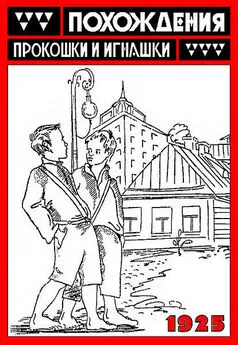Александр Фролов - Microsoft Visual C++ и MFC. Программирование для Windows 95 и Windows NT. Часть 2
- Название:Microsoft Visual C++ и MFC. Программирование для Windows 95 и Windows NT. Часть 2
- Автор:
- Жанр:
- Издательство:Диалог-МИФИ
- Год:1996
- Город:Москва
- ISBN:нет данных
- Рейтинг:
- Избранное:Добавить в избранное
-
Отзывы:
-
Ваша оценка:
Александр Фролов - Microsoft Visual C++ и MFC. Программирование для Windows 95 и Windows NT. Часть 2 краткое содержание
Книга посвящена программированию в среде Microsoft Visual C++ с использованием библиотеки классов MFC. В ней мы расскажем о разработке приложений с многооконным пользовательским интерфейсом, использовании классов MFC для создания меню, панелей управления и состояния. Рассмотрим возможности повторного использования программного кода, предоставляемые Microsoft Visual C++. Отдельную главу книги мы посвятили разработке приложений, взаимодействующих с базами данных через драйвера ODBC.
Книга предназначена для всех, кто интересуется программированием в среде операционных систем Windows 95 и Windows NT версий 3.51 и 4.0.
Microsoft Visual C++ и MFC. Программирование для Windows 95 и Windows NT. Часть 2 - читать онлайн бесплатно полную версию (весь текст целиком)
Интервал:
Закладка:
Метод OnMenuProcessBar определяет координаты индикатора ID_INDICATOR_PROGRESS и записывает их во временную переменную rectProgress:
RECT rectProgress;
m_wndStatusBar.GetItemRect(m_wndStatusBar.CommandToIndex(ID_INDICATOR_PROGRESS), &rectProgress);
Затем на месте этого индикатора создается линейный индикатор progress bar. Орган управления progress bar представлен объектом ctrlProgressBar класса CProgressCtrl:
CProgressCtrl ctrlProgressBar;
Непосредственно для создания progress bar используется метод Create класса CProgressCtrl. В качестве параметров этому методу указываются атрибуты WS_CHILD и WS_VISIBLE, координаты rectProgress, объект m_wndStatusBar и идентификатор 1:
if (!ctrlProgressBar.Create(WS_CHILD | WS_VISIBLE, rectProgress, &m_wndStatusBar, 1)) {
// Ошибка при создании progress bar
TRACE0("Failed to create progress bar\n");
return;
}
После создания полосы progress bar устанавливаем границы (от 0 до 100), в которых можно менять его значение:
ctrlProgressBar.SetRange(0, 100);
Выбираем шаг приращения для progress bar, равный единице:
ctrlProgressBar.SetStep(1);
Затем начинаем в цикле изменять значение линейного индикатора progress bar. Чтобы замедлить ход заполнения линейного индикатора, делаем короткую задержку, вызывая функцию Sleep:
for (int i=0; i<100; i++) {
Sleep(10);
ctrlProgressBar.StepIt();
}
Когда линейный индикатор progress bar окажется заполнен, вызываем метод SetWindowText, который отображает сообщение Process completed в самом первом индикаторе панели состояния:
m_wndStatusBar.SetWindowText("Process completed");
После завершения метода OnMenuProcessBar объект ctrlProgressBar, представляющий линейный индикатор progress bar, уничтожается и одновременно его изображение исчезает с панели состояния.
Когда пользователь выбирает из меню Work строку Process, на месте индикатора ID_INDICATOR_PROGRESS создается линейный индикатор progress bar, плавно меняющий свое состояние. Обработка командного сообщения от строки Process меню Work осуществляется методом OnMenuProcessBar класса CStateWindow.
Метод OnMenuProcessBar определяет координаты индикатора ID_INDICATOR_PROGRESS и записывает их во временную переменную rectProgress:
RECT rectProgress;
m_wndStatusBar.GetItemRect(m_wndStatusBar.CommandToIndex(ID_INDICATOR_PROGRESS), &rectProgress);
Затем на месте этого индикатора создается линейный индикатор progress bar. Орган управления progress bar представлен объектом ctrlProgressBar класса CProgressCtrl:
CProgressCtrl ctrlProgressBar;
Непосредственно для создания progress bar используется метод Create класса CProgressCtrl. В качестве параметров этому методу указываются атрибуты WS_CHILD и WS_VISIBLE, координаты rectProgress, объект m_wndStatusBar и идентификатор 1:
if (!ctrlProgressBar.Create(WS_CHILD | WS_VISIBLE, rectProgress, &m_wndStatusBar, 1)) {
// Ошибка при создании progress bar
TRACE0("Failed to create progress bar\n");
return;
}
После создания полосы progress bar устанавливаем границы (от 0 до 100), в которых можно менять его значение:
ctrlProgressBar.SetRange(0, 100);
Выбираем шаг приращения для progress bar, равный единице:
ctrlProgressBar.SetStep(1);
Затем начинаем в цикле изменять значение линейного индикатора progress bar. Чтобы замедлить ход заполнения линейного индикатора, делаем короткую задержку, вызывая функцию Sleep:
for (int i=0; i<100; i++) {
Sleep(10);
ctrlProgressBar.StepIt();
}
Когда линейный индикатор progress bar окажется заполнен, вызываем метод SetWindowText, который отображает сообщение Process completed в самом первом индикаторе панели состояния:
m_wndStatusBar.SetWindowText("Process completed");
Метод OnMenuDirectADD_SUB класса CStateWindow вызывается для обработки командного сообщения с идентификатором ID_WORK_DISABLE_ADDSUB, передаваемым при выборе из меню Work строки Disable ADD SUB.
Метод OnMenuDisableADD_SUB определяет индекс индикатора ID_INDICATOR_ADD, а затем блокирует его.
Чтобы узнать индекс индикатора ID_INDICATOR_ADD, мы вызываем метод CommandToIndex:
int nIndex = m_wndStatusBar.CommandToIndex(ID_INDICATOR_ADD);
Для блокировки индикатора вызываем метод SetPaneStyle, которому указываем индекс индикатора и атрибут SBPS_DISABLED:
m_wndStatusBar.SetPaneStyle(nIndex, SBPS_DISABLED);
Методы OnMenuSwitchTEXT и OnUpdateTEXT используются в приложении совместно для управления состоянием индикатора ID_INDICATOR_TEXT.
Метод OnMenuSwitchTEXT вызывается для обработки командного сообщения с идентификатором ID_WORK_ON_SWITCH_TEXT. Это сообщение поступает в случае выбора из меню Work строки Switch TEXT:
ON_COMMAND(ID_WORK_ON_SWITCH_TEXT, OnMenuSwitchTEXT)
Единственная задача метода OnMenuSwitchTEXT заключается в изменении состояния флага bIndicatorTEXT. Если флаг bIndicatorTEXT имеет значение TRUE, тогда метод OnMenuSwitchTEXT меняет его на FALSE и наоборот:
void CStateWindow::OnMenuSwitchTEXT() {
bIndicatorTEXT = !bIndicatorTEXT;
}
Метод OnUpdateTEXT класса CStateWindow, вызывается макрокомандой ON_UPDATE_COMMAND_UI из таблицы сообщений класса CStateWindow:
ON_UPDATE_COMMAND_UI(ID_INDICATOR_TEXT, OnUpdateTEXT)
Мы используем этот метод, чтобы изменить текст, отображаемый в индикаторе ID_INDICATOR_TEXT. В зависимости от состояния флага bIndicatorTEXT, установленного методом OnMenuSwitchTEXT, метод OnUpdateTEXT отображает в индикаторе либо строку TEXT, либо строку PIC:
void CStateWindow::OnUpdateTEXT(CCmdUI* pCmdUI) {
// В зависимости от состояния флага bIndicatorTEXT
// отображаем в индикаторе ID_INDICATOR_TEXT
// строку TEXT или PIC
if (bIndicatorTEXT) pCmdUI->SetText("TEXT"); // отображаем строку TEXT
else pCmdUI->SetText("PIC"); // отображаем строку PIC
// Разрешаем отображение текста в индикаторе
pCmdUI->Enable();
}
В качестве параметра pCmdUI методу OnUpdateTEXT передается указатель на объект класса CCmdUI. Этот объект представляет объект интерфейса приложения (строку меню, кнопку панели управления или индикатор панели состояния). В контексте данного конкретного метода этот объект представляет индикатор панели состояния, имеющий идентификатор ID_INDICATOR_TEXT.
Для управления индикатором мы используем методы SetText и Enable класса CCmdUI. Эти методы устанавливают текст индикатора и снимают с него блокировку (если блокировка ранее была установлена).
Пользователь может завершить приложение, выбрав из меню Work строку Exit. В этом случае приложению передается командное сообщение с идентификатором ID_WORK_EXIT. Соответствующая макрокоманда ON_COMMAND из таблицы сообщений класса CStateWindow вызывает для обработки этого сообщения метод OnMenuExit:
ON_COMMAND(ID_WORK_EXIT, OnMenuExit)
Метод OnMenuExit завершает работу приложения, для чего вызывает метод DestroyWindow, определенный в классе CWnd для главного окна приложения:
DestroyWindow();
4. Стандартные диалоговые панели
В 24 томе серии “Библиотека системного программиста”, посвященном библиотеке MFC, вы уже сталкивались со стандартными диалоговыми панелями, предназначенными для открытия файлов документов и сохранения измененных документов на диске. Эти диалоговые панели используются всеми приложениями, построенными с использованием средств MFC AppWizard и имеющими оконный пользовательский интерфейс.
Читать дальшеИнтервал:
Закладка: